Instalace phpMyAdmin na CentOS 7
Webové rozhraní phpMyAdmin je nyní aktivně používáno uživateli databáze MySQL, protože podporuje interakci pouze prostřednictvím terminálu. Instalace dalšího softwaru s grafickým rozhraním značně zjednoduší postup pro práci s webovými servery, ale to bude nejprve muset provést řadu akcí, které někdy způsobují potíže. Dnes bychom chtěli zvážit co nejvíce instalaci phpMyAdmin v operačním systému CentOS 7 a rozdělit všechny důležité kroky do kroků. Jediné, co musíte udělat, je postupovat podle uvedených pokynů a zadávat každý příkaz správně.
Obsah
Nainstalujte phpMyAdmin na CentOS 7
Oficiální repozitář dané aplikace bohužel neexistuje, takže budete muset nejprve přidat úložiště uživatele do systému, ze kterého bude další instalační proces proveden. Obzvláště oblíbené jsou v současné době dvě verze phpMyAdminu, ale o instalaci každého z nich ao další konfiguraci webového serveru Apache nebo Nginx vám povíme, jak je nainstalovat.
Přidat komponenty phpMyAdmin
Při práci s novými aplikacemi v Linuxu jsou samozřejmě jejich knihovny vždy nejprve přidány do systému a phpMyAdmin není výjimkou. Pojďme se dotknout tématu dvou dostupných verzí, počínaje doporučenými vývojáři.
Nainstalovat phpMyAdmin 4.4
phpMyAdmin 4.4 pracuje v programovacím jazyce PHP verze 5.4 a, jak víte, tato verze není nejnovější, což nebrání tomu, aby byla nejoblíbenější a nejžádanější. Jeho instalace v CentOSu se provádí pomocí klasického terminálu v několika krocích:
- Spusťte konzolu pomocí jakékoli vhodné metody, například prostřednictvím nabídky "Aplikace" .
- Zadejte
sudo rpm -iUvh http://dl.fedoraproject.org/pub/epel/epel-release-latest-7.noarch.rpmke stažení softwarového balíčku z uživatelského úložiště Extrasudo rpm -iUvh http://dl.fedoraproject.org/pub/epel/epel-release-latest-7.noarch.rpmpro Enterprise Linux. - Chcete-li pokračovat v procesu, zadejte heslo účtu s přístupem uživatele root.
- Po dokončení přidávání balíčků aktualizujte seznam systémových knihoven
sudo yum -y update. - Výše uvedený příkaz nainstaluje všechny dostupné aktualizace a poté bude nutné nainstalovat samotného klienta aplikace prostřednictvím
sudo yum -y install phpmyadmin.
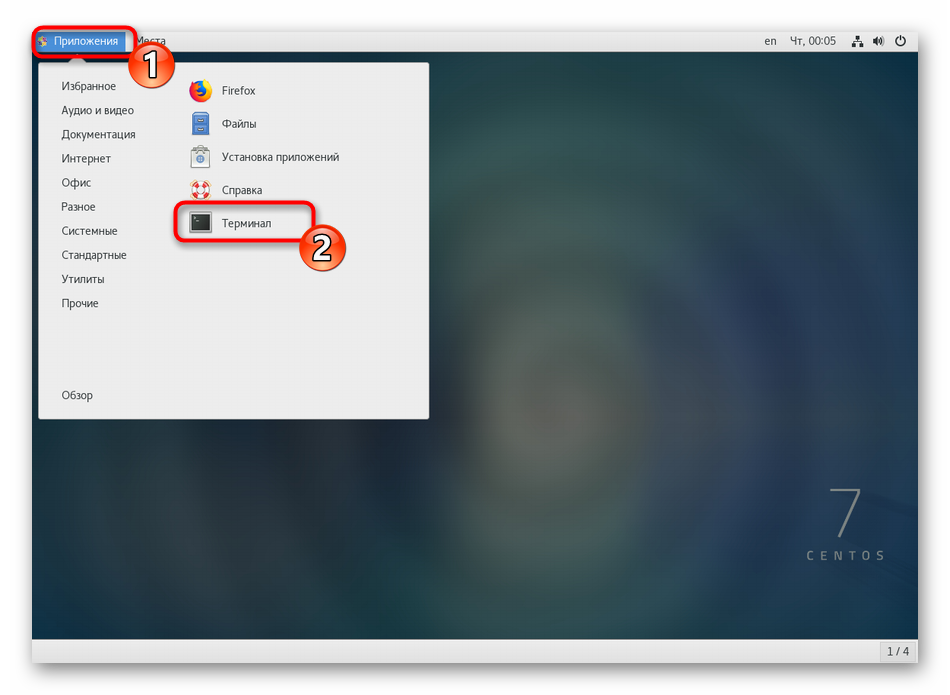
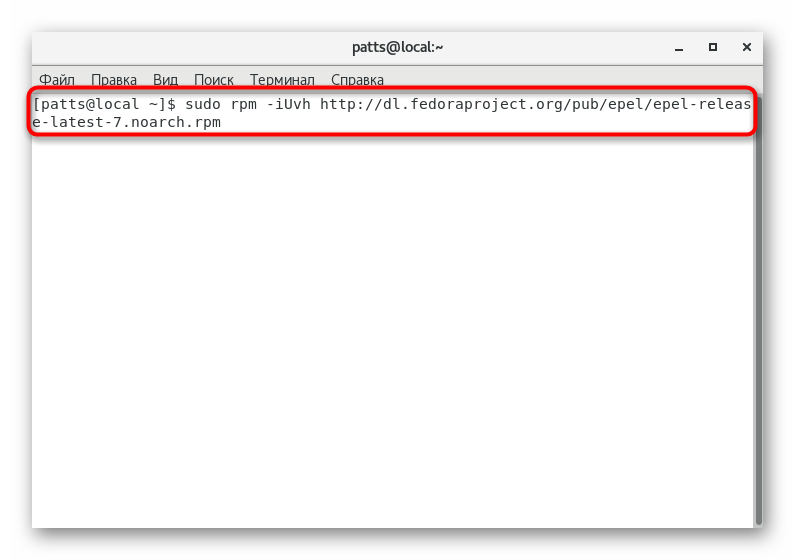
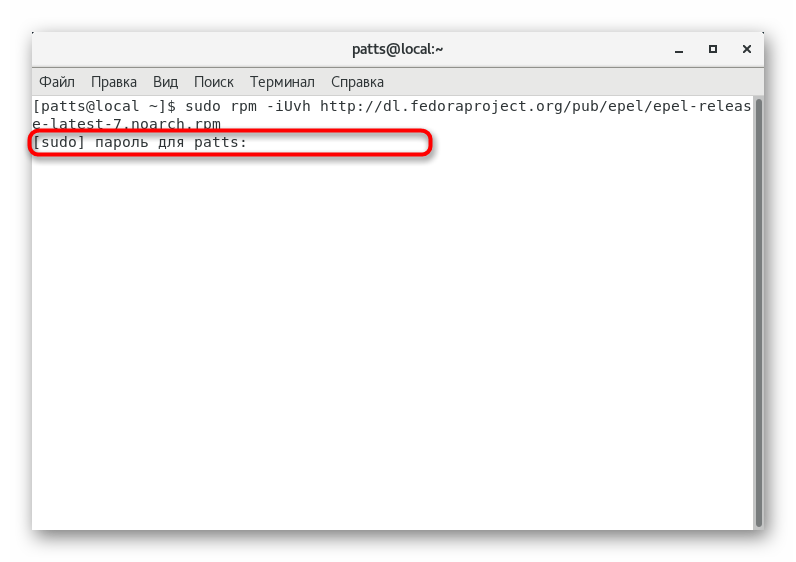
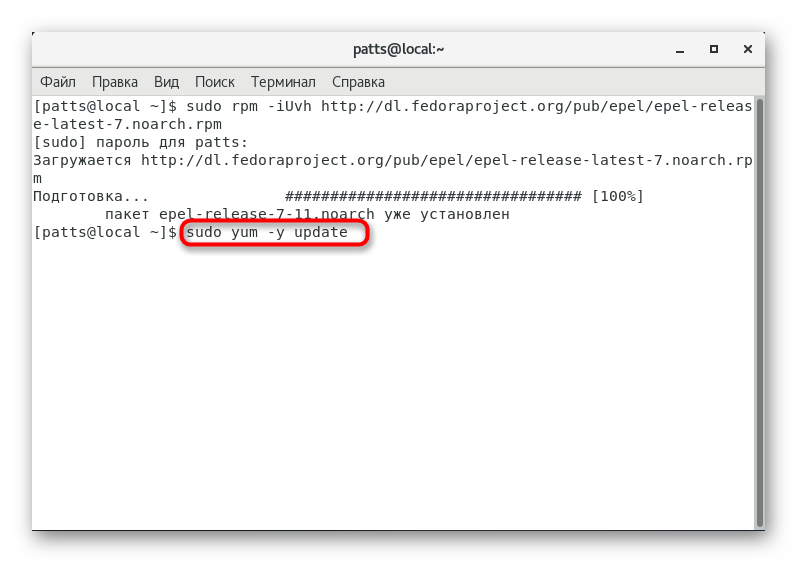
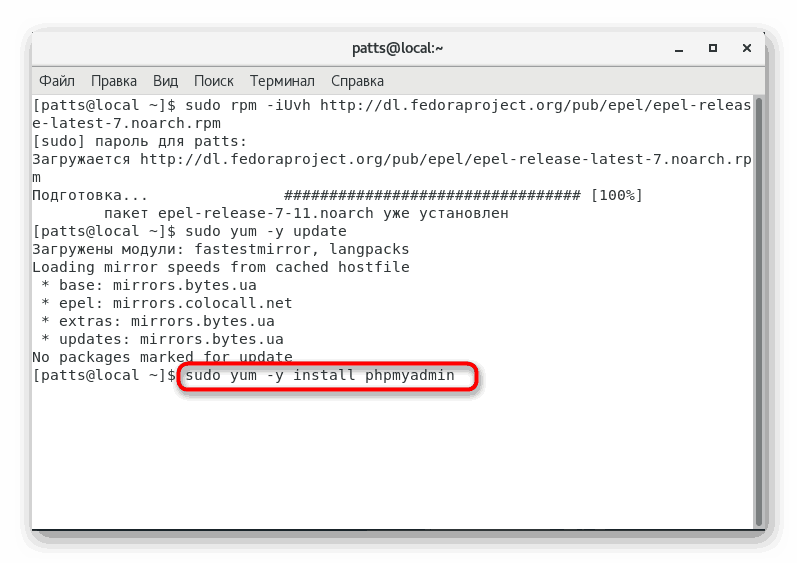
Pokud používáte webový server, například Apache, budete jej muset pouze restartovat a zkontrolovat provoz instalovaného komponentu na http://ip_вашего_сервера/phpmyadmin .
Instalace nejnovější verze phpMyAdmin
Někteří uživatelé se zajímají pouze o nejnovější verzi phpMyAdminu, pro jejíž instalaci budete muset provést další akce, dodatečně stahovat nové balíčky. Obecně platí, že výuka zůstává podobná, ale s některými změnami.
- Přidat nový balíček do systému stažením z úložiště přes
sudo rpm -Uvh http://rpms.remirepo.net/enterprise/remi-release-7.rpm. - Aktualizujte dostupné systémové knihovny pomocí již známého příkazu
sudo yum update. - Zahrnout podporu pro nejnovější verzi aplikace, v tuto chvíli je 7.1. Chcete-li to provést, zadejte
yum-config-manager --enable remi-php71. - Instalovat
sudo yum install phpmyadminsoftware a příslušná verze PHP bude určena automaticky.
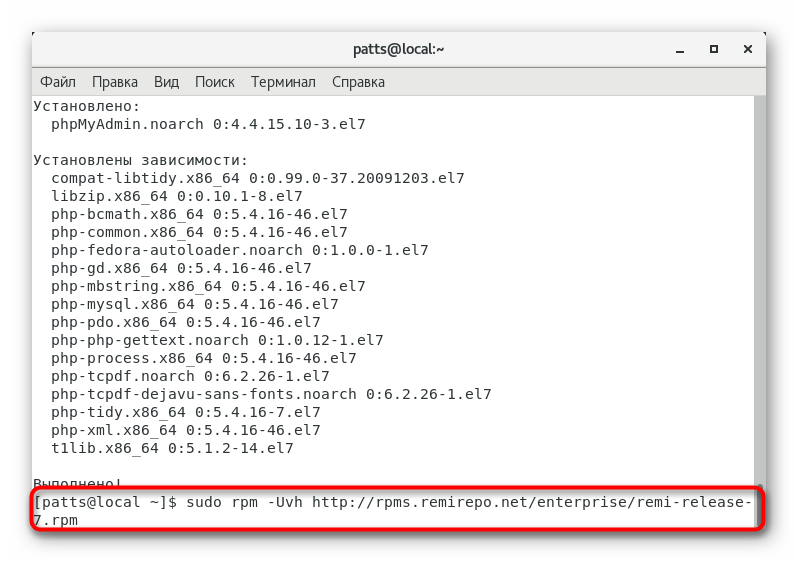
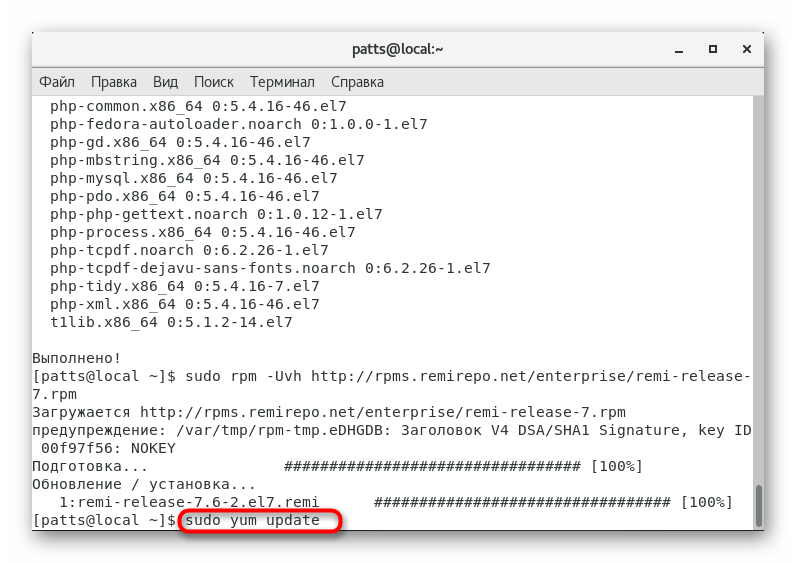
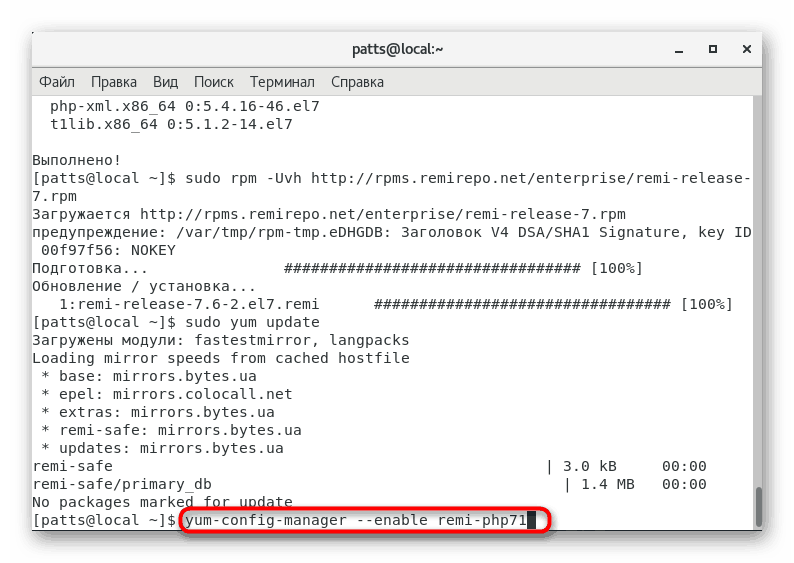
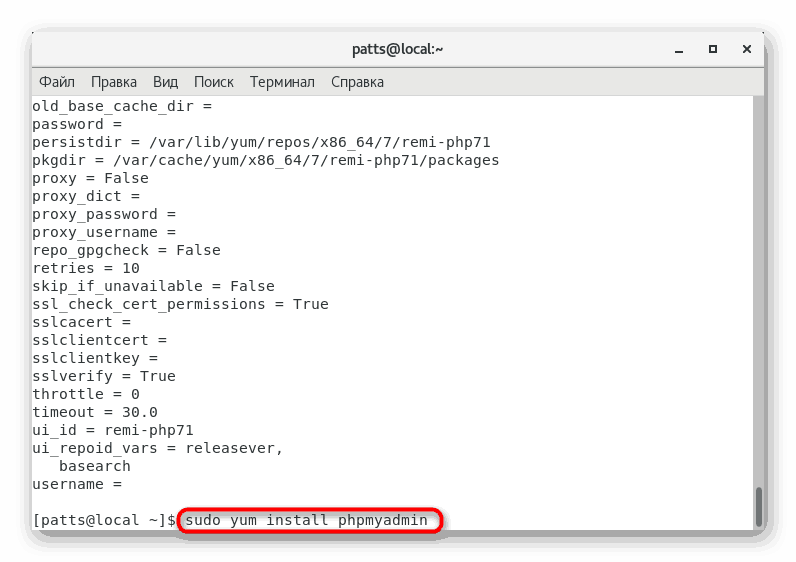
Tím se doplní všechny komponenty, ale před zahájením práce s webovým rozhraním budete muset nakonfigurovat samotný server. Dále analyzujeme implementaci tohoto postupu ve dvou populárních řešeních - Apache a Nginx.
Nastavení phpMyAdmin v nginx
Někteří uživatelé dávají přednost práci s webovým serverem Nginx, protože poskytuje vysokou rychlost a výkon. Pokud podporujete tento software, budete po instalaci phpMyAdminu muset provést několik úprav, abyste mohli celý mechanismus pracovat.
Za prvé, věnujte pozornost skutečnosti, že webový server sám je již přidán do operačního systému, pokud tomu tak není, střídavě zadejte následující příkazy do konzoly:
sudo yum install epel-release
sudo yum install nginx
sudo systemctl start nginx
Poté postupujte podle následujících pokynů:
- Do adresáře webového serveru přidejte phpMyAdmin pomocí řádku
sudo ln -s /usr/share/phpMyAdmin /var/www/html/phpmyadmin. - Po provedení změn restartujte zadáním
sudo systemctl restart php-fpm. -
sudo vi /etc/nginx/nginx.confstandardního textového editoru spusťte konfigurační souborsudo vi /etc/nginx/nginx.conf. - Najděte blok „http“ a přidejte řádek
disable_symlinks off;. - Uložte změny a zavřete soubor, poté restartujte Nginx
sudo nginx -s reload.
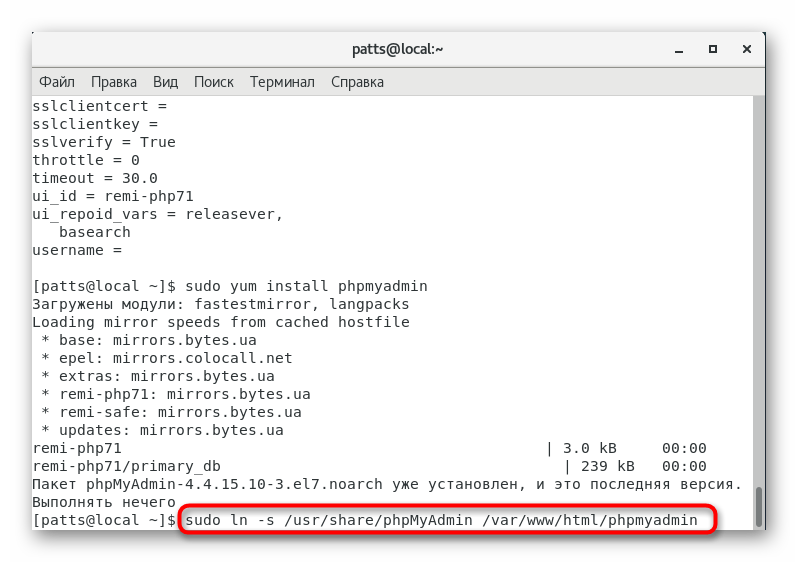
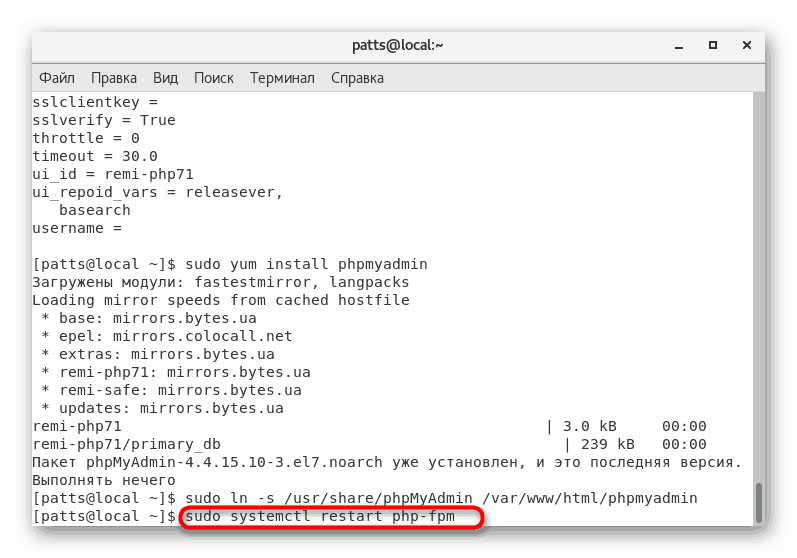
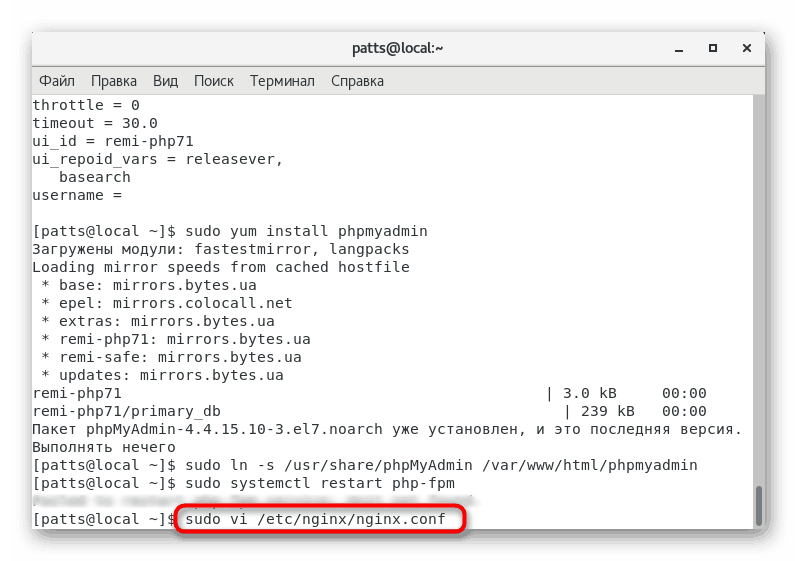
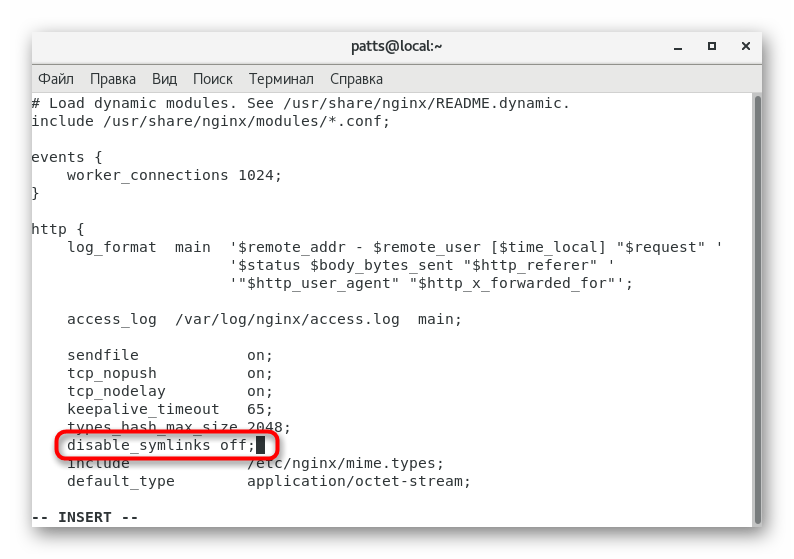
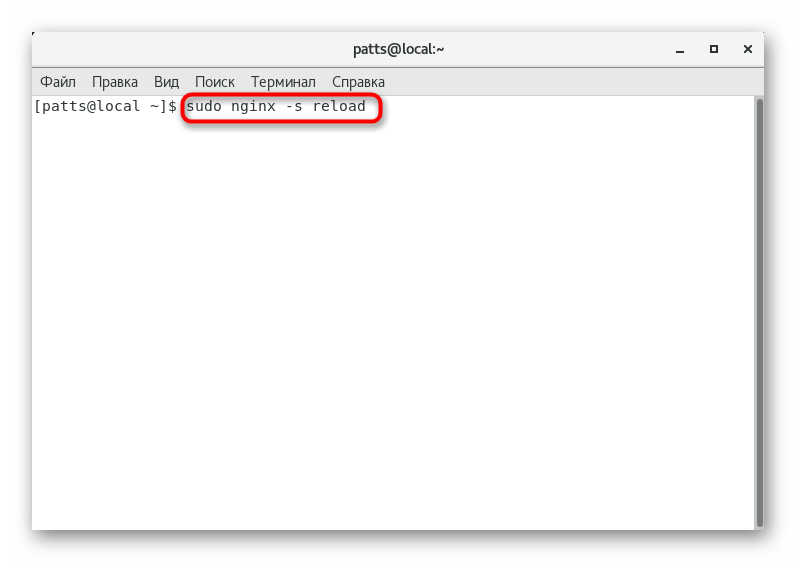
Doporučujeme zabezpečit webový server vytvořením náhodného hesla. K tomu zadejte openssl passwd a výsledek zkopírujte. Dále budete muset spustit soubor hesel pomocí sudo vi /etc/nginx/passwords a přidat nový řádek ve formátu имя_пользователя:пароль , takže např. Admin: 4B7fsek4L2 bude fungovat.
Nastavení phpMyAdmin v Apache
Ačkoli předchozí webový server je v některých aspektech považován za lepší, Apache stále zůstává poměrně populárním řešením a používá se v softwarovém systému LAMP. Jeho instalace v CentOSu se provádí doslova několika příkazy:
yum install httpd -y
systemctl start httpd.service
systemctl enable httpd.service
Pokud již byl server přidán nebo jste provedli výše uvedené příkazy, můžete přejít přímo na nastavení phpMyAdmin, a to následovně:
- Nastavte heslo pro administrátorský přístup pomocí
sudo htpasswd -c /etc/httpd/passwords admin. - Spusťte konfigurační soubor pro další úpravy:
vi /etc/httpd/conf.d/phpMyAdmin.conf. - Najít sekci "
» A vložte tento obsah: Options Indexes FollowSymLinks
AllowOverride All
AuthType Basic
AuthName "Restricted Content"
AuthUserFile /etc/httpd/passwords
Require valid-user
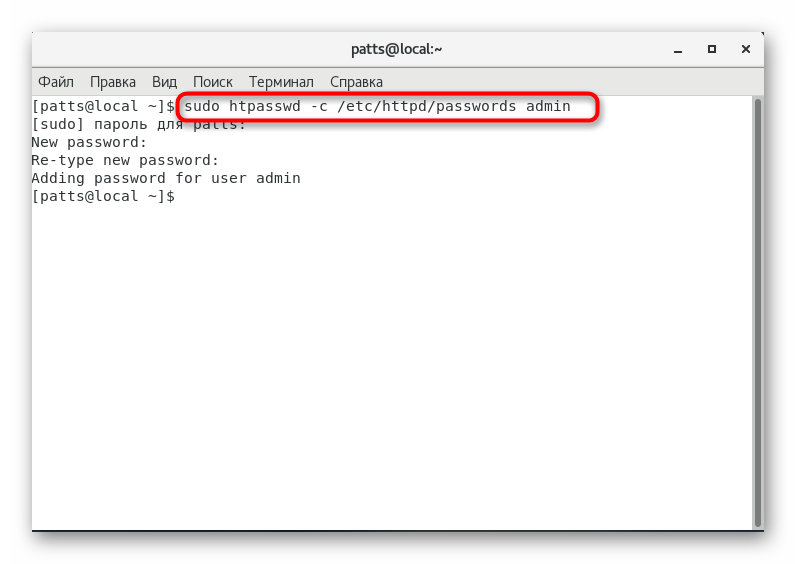

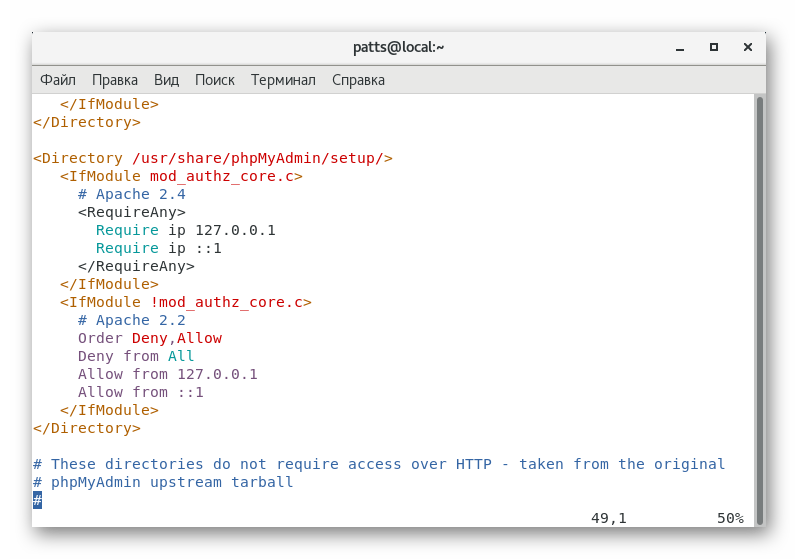
V tomto článku jste byli seznámeni nejen s postupem přidávání samotných komponent phpMyAdmin, ale také se dozvěděli o jejich počáteční konfiguraci na dvou různých webových serverech. Během provádění každého příkazu důrazně doporučujeme číst upozornění, která se zobrazují v konzole: někdy mohou znamenat výskyt chyb, které vyžadují rychlé řešení.